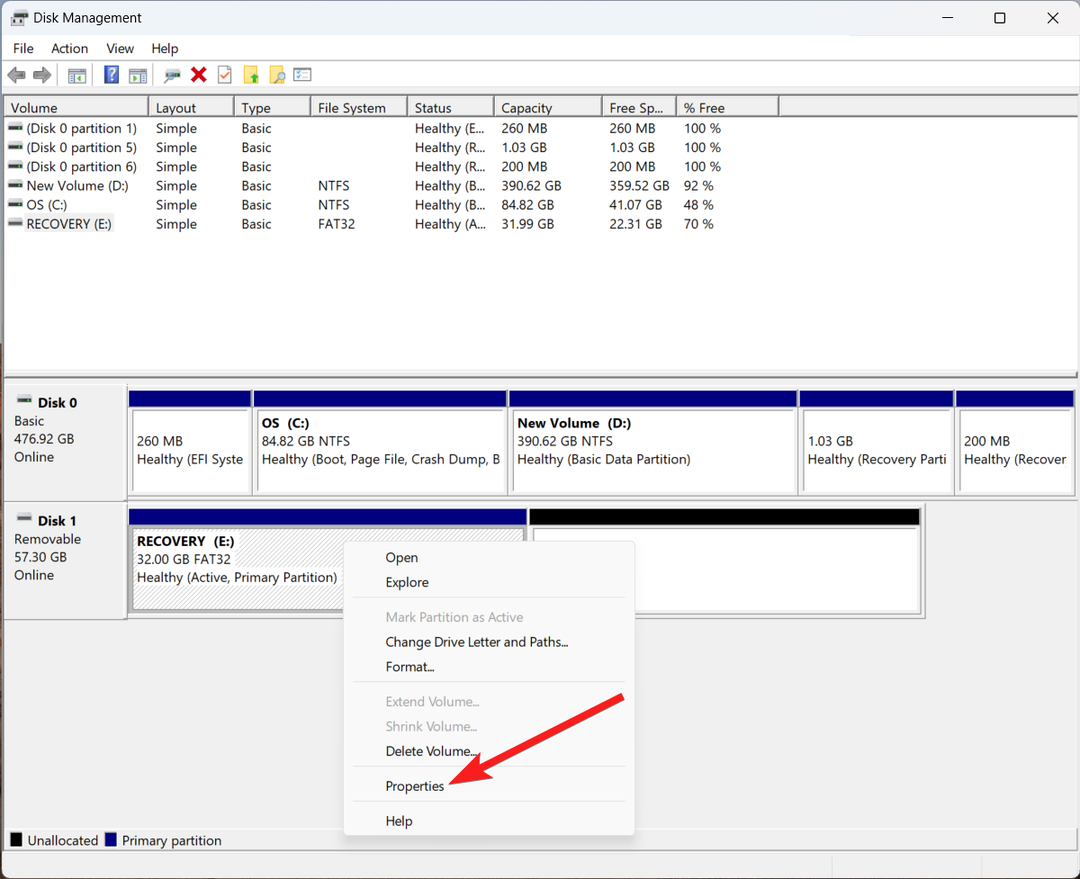Selle probleemi ilmnemisel värskendage seadme draiverit käsitsi
- Seade WD SES (SCSI Enclosure Services) aitab suhelda arvuti ja draivi korpuse vahel.
- Seadme draiveri ei leitud viga võib olla tingitud puuduvast või aegunud draiverist ja ühenduse probleemidest.
- Saate vea lahendada, värskendades käsitsi seadme draiverit või dubleerides Windowsis WD SES seadme draiveri kausta.
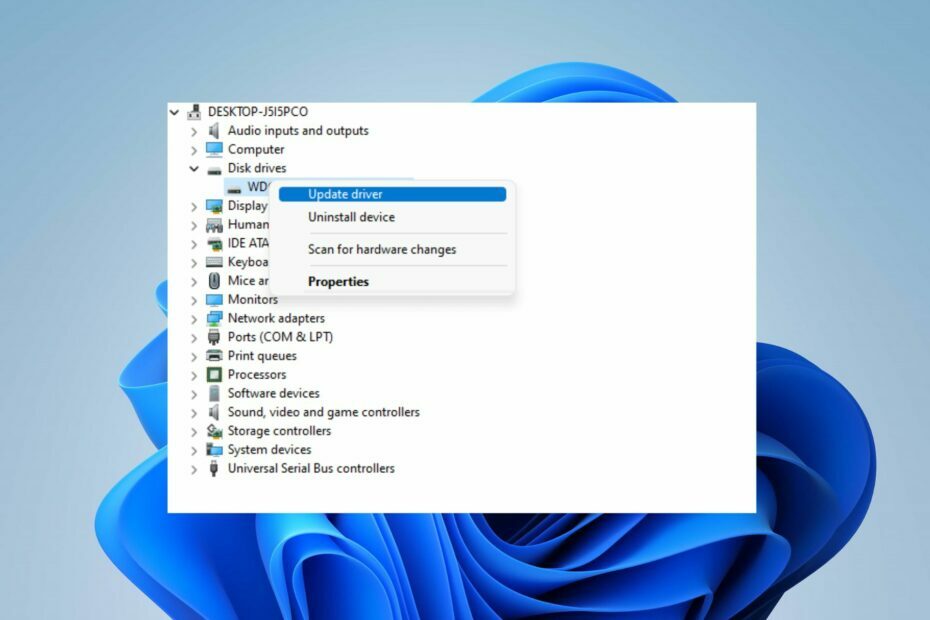
XINSTALLIMINE Klõpsates ALLALAADIMISE FAILIL
- Laadige alla DriverFix (kinnitatud allalaaditav fail).
- Klõpsake Alusta skannimist et leida kõik probleemsed draiverid.
- Klõpsake Värskenda draivereid uute versioonide hankimiseks ja süsteemi tõrgete vältimiseks.
- DriverFixi on alla laadinud 0 lugejad sel kuul.
WD SES-seadme USB-draiveri installib OS tavaliselt Western Digitali välise draivi ühendamisel automaatselt. Siiski ei pruugi draiver olla õigesti installitud või puududa, mistõttu
WD SES seadme USB: seadme draiverit ei leitud viga.Selles juhendis arutatakse, kuidas seda lahendada. Teise võimalusena võite lugeda meie arvustust parimad Western Digitali välised kõvakettad arvuti jaoks.
Miks WD SES-seadme USB-draiverit ei leitud?
Siin on mõned selle vea võimalikud põhjused ja lahendused.
- Juht puudub või on aegunud – Levinud põhjus on WD SES seadme puuduv või aegunud draiver. SES aitab sidet arvuti ja draivi korpuse vahel. Kui draiver puudub või on aegunud, ei tuvasta süsteem seadet õigesti.
- Ühildumatu operatsioonisüsteem – See võib juhtuda, kui WD SES draiver ei ühildu teie operatsioonisüsteemiga. Operatsioonisüsteemid läbivad värskendusi, mis võivad tuua kaasa vanema draiveriversiooniga ühildumatuid muudatusi, põhjustades ajam ei monteerita või rike.
- Ühenduse või riistvaraprobleemid – WD välise draivi ja arvuti vaheline ühendus võib põhjustada probleeme. Samuti võivad vigased USB-kaablid, -pordid või toiteallika probleemid takistada arvutil WD-seadet tuvastamast ja põhjustada draiveriga seotud tõrkeid.
Need põhjused võivad olenevalt asjaoludest eri seadmetes erineda. Sellest hoolimata juhime teid vea lahendamiseks ja draivi tööle panemiseks läbi mõned sammud.
Kuidas parandada WD SES-seadme USB: seadme draiverit ei leitud viga?
Enne täpsemate tõrkeotsingu sammudega jätkamist proovige järgmisi eelkontrolle.
- Kontrollige USB-ühendusi – Veenduge, et USB-kaabel on WD-seadme ja arvutiga kindlalt ühendatud. Võimalike probleemide leevendamiseks proovige kasutada teist USB-porti või -kaablit.
- Ühendage lahti muud USB-seadmed – ühendage arvuti küljest lahti kõik mittevajalikud USB-seadmed, et vältida konflikte ja tagada WD-seadme piisav toiteallikas.
- Installige WD Drive Utilities – draiviutiliidi kasutamine aitab värskendada ja lahendada kõik probleemse draivi probleemid.
- Proovige teist arvutit – ühendage WD-seade teise arvutiga, et teha kindlaks, kas probleem on teie arvutis või seadmes endas.
Kui ülaltoodud toimingud ei suuda viga lahendada, jätkake allpool kirjeldatud parandustega.
1. Värskendage WD SES Device draiverit WD Smartware VCD kaudu
- Vajutage Windows + R võtmed avamiseks Jookse dialoogiboks, tüüp devmgmt.msc, ja vajutage Sisenema avama Seadmehaldus.
- Laiendage Muud seadmed siseneda ja leida WD SES USB-seade. Paremklõpsake WD SES USB-seade ja valige Uuenda draiverit rippmenüüst.

- Järgmisel ekraanil klõpsake nuppu Sirvige minu arvutit draiveritarkvara jaoks et saaksite File Exploreris värskenduse valida.

- Klõpsake Sirvige siis juhi valimiseks Edasi draiveri installimise alustamiseks.
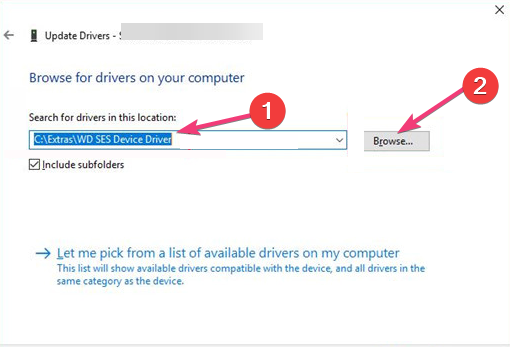
- Otsige üles ja avage WD Smartware virtuaalne CD-draiv oma File Exploreris (WD Unlocker või WD Smartware), seejärel topeltklõpsake ikooni Lisad kausta.
- Topeltklõpsake ikooni WD SES seadme draiveri installija faili Lisad kausta installiprogrammi käivitamiseks.
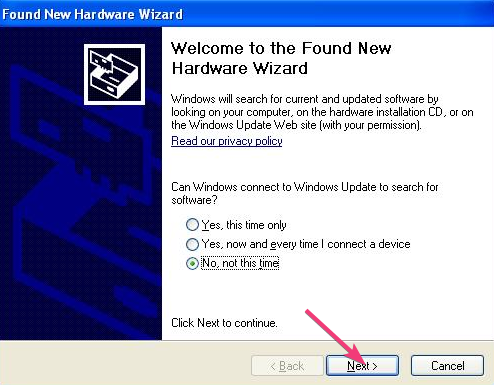
- Järgige ekraanil kuvatavaid juhiseid.
- Kui installimine on lõppenud, taaskäivitage arvuti muudatuste rakendamiseks.
Eksperdi nõuanne:
SPONSEERITUD
Aegunud draiverid on vigade ja süsteemiprobleemide peamine põhjus. Kui mõni teie fail puudub või jookseb kokku, kasutage automaatset lahendust, näiteks DriverFix lahendab need probleemid vaid paari klõpsuga. Ja see on teie süsteemis ka kerge!
Ülaltoodud sammud värskendavad käsitsi WD SES-seadme draiverit ja lahendavad vea draiveri ei leitud. Saate lugeda meie artiklit selle kohta, kuidas installige draiverid käsitsi opsüsteemis Windows 11.
2. Kopeerige WD SES draiveri kaust Windowsi
- Vajutage nuppu Windows + E võti avamiseks File Explorer.
- Ava WD Smartware VCD virtuaalne CD-draiv. (Siltitud kui WD Unlocker või WD Smartware)
- Otsige üles Lisad või WD SES seadme draiver kausta, paremklõpsake sellel ja valige Kopeeri rippmenüüst.
- Liikuge järgmisele, paremklõpsake ja valige Kleebi kontekstimenüüst:
Windows\system32\draiverid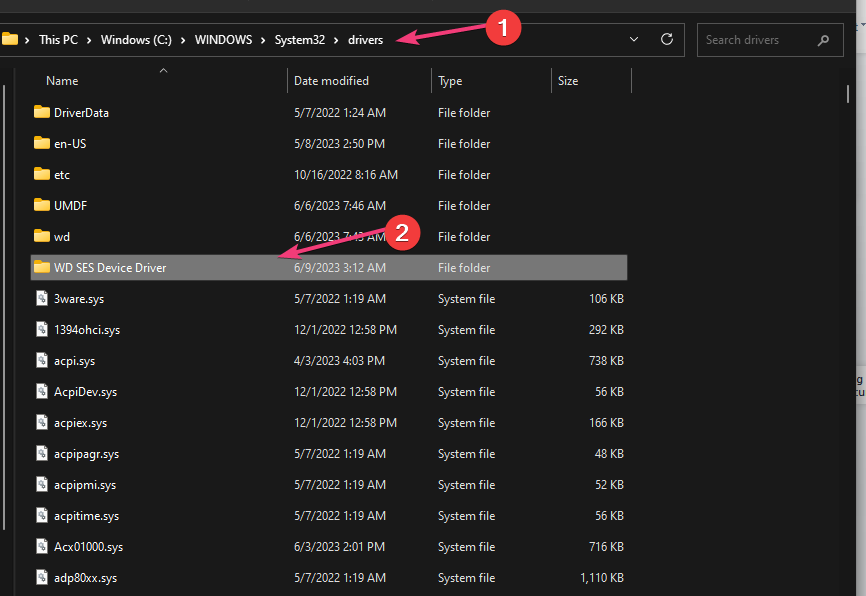
- Taaskäivitage arvuti abs kontrollige, kas tõrge püsib.
Need sammud kleebivad WD SES-seadme draiveri kausta koopia Windowsi ja muudavad selle juurdepääsetavaks.
- Printer pole aktiveeritud: veakood 41 [Paranda]
- USB-draiv kuvab vales suuruses? Parandage see kahe sammuga
3. Värskenda valikuliste värskenduste seadete kaudu
- Vasakklõpsake Alusta nuppu ja klõpsake edasi Seaded.
- Kliki Windowsi uuendus ja valige Täpsemad valikud paremalt paanilt.

- Seejärel valige Valikulised värskendused.

- Valige uues aknas muud värskendused. Valige Western Digitali draiverid, seejärel klõpsake nuppu Laadige alla ja installige.

Mõned kasutajad on väitnud, et see protsess on nende jaoks toimiv alternatiiv.
Teid võib huvitada meie artikkel selle kohta Windows 11 arvuti ei tunne välist kõvaketast ära ja kuidas seda parandada.
Ärge kartke lugeda ka selle kohta, mida teha, kui sisemine kõvaketas ei ilmu opsüsteemis Windows 11.
Kui teil on lisaküsimusi või ettepanekuid, kirjutage need kommentaaride jaotisesse.
Kas teil on endiselt probleeme? Parandage need selle tööriistaga:
SPONSEERITUD
Mõned draiveriga seotud probleemid saab spetsiaalse tööriista abil kiiremini lahendada. Kui teil on draiveritega endiselt probleeme, laadige lihtsalt alla DriverFix ja käivitage see mõne klõpsuga. Pärast seda laske sellel võimust võtta ja parandage kõik oma vead kiiresti!